推薦答案
PyCharm是一款由JetBrains開發的流行的Python集成開發環境(IDE),它提供了許多功能和工具來提高Python開發的效率。配置解釋器是使用PyCharm時的關鍵步驟之一,因為它定義了項目中使用的Python版本和相關依賴項。下面是在PyCharm中配置解釋器的詳細步驟:
步驟1:安裝Python
首先,你需要在計算機上安裝Python。訪問Python官方網站(https://www.python.org)并下載適合你操作系統的Python安裝程序。運行安裝程序并按照提示進行安裝。確保選擇將Python添加到系統路徑中的選項。
步驟2:打開PyCharm并創建新項目
在安裝Python后,打開PyCharm并創建一個新項目。點擊"File"菜單,選擇"New Project"。
步驟3:選擇解釋器
在新項目窗口中,你將看到一個"Project Interpreter"的設置選項。點擊右側的下拉箭頭并選擇"Add"按鈕。
步驟4:配置解釋器
在添加解釋器的窗口中,你將看到多個選項來配置解釋器。首先,檢查左側列表中是否選擇了"System Interpreter"選項。如果沒有,請點擊它。
如果你在計算機上安裝了多個Python版本,可以在右側的解釋器列表中選擇要使用的版本。
如果你的Python解釋器位于非標準位置,你可以點擊右側的"Show All"按鈕,并手動指定解釋器的路徑。
步驟5:確認設置
完成解釋器配置后,點擊"OK"按鈕。PyCharm將驗證解釋器,并在項目中使用所選的解釋器。
步驟6:配置項目依賴(可選)
在某些情況下,你可能希望為項目配置特定的依賴項。在"Project Interpreter"設置窗口中,你可以點擊右下角的"+(Add)"按鈕來搜索和安裝庫。
步驟7:完成項目配置
完成上述步驟后,你已成功配置了解釋器。你將回到新項目窗口,可以開始編寫和運行Python代碼了。
總結:
配置PyCharm解釋器很簡單。只需按照上述步驟安裝Python,并在PyCharm中指定所需的解釋器。通過正確配置解釋器,你可以更輕松地開發和管理Python項目。
其他答案
-
PyCharm是許多Python開發人員喜歡使用的一款集成開發環境(IDE)。為了在PyCharm中正確運行Python代碼,必須配置解釋器。下面是一個詳細的步驟指南,教你如何在PyCharm中配置解釋器:
步驟1:打開PyCharm IDE并創建一個新項目。
步驟2:在新項目窗口中,你將看到一個"Project Interpreter"選項。如果它沒有默認選擇Python解釋器,請點擊右側的下拉箭頭。
步驟3:在彈出的菜單中,選擇"Show All…"選項。
步驟4:在彈出的窗口中,你將看到已安裝在系統上的Python解釋器列表。選擇你想要配置的解釋器,并點擊右下角的"OK"按鈕。
如果你在計算機上沒有安裝所需的解釋器,可以點擊右上角的"+(Add)"按鈕,并按照提示安裝所需的Python版本。
步驟5:PyCharm將驗證解釋器的有效性,并應用配置。完成后,你將返回到新項目窗口,可以開始編寫代碼了。
步驟6(可選):如果你希望為項目添加依賴項(例如第三方庫或框架),可以在"Project Interpreter"設置窗口中點擊右下角的"+(Add)"按鈕來搜索和安裝所需的庫。
通過正確配置解釋器,PyCharm將能夠識別和執行Python代碼,并為你提供有關代碼中的錯誤和警告的實時反饋。
總結:
配置解釋器是PyCharm中的重要步驟之一,它確保你可以在IDE中正確運行Python代碼。通過按照上述步驟選擇和配置解釋器,你將能夠充分利用PyCharm的功能和工具來進行Python開發。
-
為了在PyCharm中順利進行Python開發,你需要正確配置解釋器。解釋器是執行Python代碼所必需的運行環境。下面是一個簡單明了的步驟指南,教你如何為PyCharm配置解釋器:
步驟1:安裝Python
首先,在你的計算機上安裝所需的Python版本。你可以從Python官方網站(https://www.python.org)下載Python安裝程序。根據你的操作系統選擇合適的安裝程序,然后運行安裝程序并按照提示進行安裝。
步驟2:打開PyCharm并創建項目
打開PyCharm IDE,并創建一個新項目。點擊"File"菜單,選擇"New Project"。在新項目窗口中,你可以指定項目的名稱和位置。
步驟3:配置解釋器
在新項目窗口中,你將看到一個"Project Interpreter"設置選項。點擊右側的下拉箭頭,并選擇"Show All…"選項。
接下來,你將看到一個解釋器列表。如果你已經安裝了相應的Python解釋器,你可以從列表中選擇一個版本。如果你需要安裝新的解釋器,點擊右上角的"+(Add)"按鈕。
步驟4:安裝解釋器(可選)
如果你點擊"Add"按鈕,PyCharm將打開一個新窗口,列出可用的解釋器。你可以選擇系統上已安裝的解釋器,也可以選擇安裝新的解釋器。
如果你選擇安裝新的解釋器,PyCharm將引導你完成Python解釋器的下載和安裝過程。
步驟5:驗證解釋器
完成解釋器配置后,點擊"OK"按鈕。PyCharm將驗證解釋器并應用配置。如果一切順利,你將返回到新項目窗口。
完成以上步驟后,你的PyCharm項目將正確配置了解釋器。你可以開始編寫和執行Python代碼了。
總結:
配置解釋器是在PyCharm中進行Python開發的關鍵步驟之一。通過按照上述步驟安裝所需的Python解釋器,并在PyCharm中選擇和配置解釋器,你將能夠順利進行Python開發,并充分利用PyCharm的功能和工具。












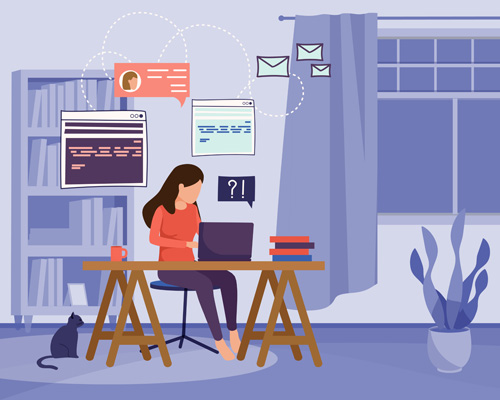








 京公網安備 11010802030320號
京公網安備 11010802030320號